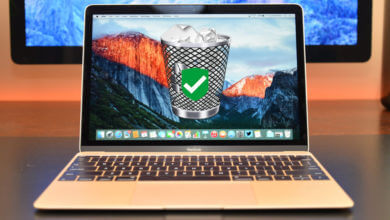當MacBook螢幕變黑時如何修復

即使你從未使用過Windows系統,你也應該聽過“black screen of death(英文縮寫為BSOD)”死亡黑屏,或類似的說法。你可能還以為Mac沒有類似的東西…直到現在為止。
對於MacBook Pro/Air、iMac和Mac mini來說,黑屏可能不算是死刑,但相當麻煩,因為這會完全毀掉你在黑屏之前的任何操作,正是這種無法預知的問題才令人如此沮喪,所以我們收集了一些方法來幫助你解决這個問題。
Mac電腦黑屏:可能的原因
電源問題
這聽起來可能有點明顯,但電源問題的確是Mac螢幕空白最常見的原因,不管是電池損壞還是充電線故障都會讓你掉進黑屏的境況,檢查電源總是第一個較好的排錯方向。
從休眠中喚醒
從休眠狀態中喚醒MacBook,最常發生黑屏問題的時候。這到底是蘋果終端的問題,還是用戶的問題,現時還不清楚,但通常被描述為打開了Mac電腦的蓋子,但你的螢幕卻拒絕醒過來。儘管你的電腦看起來似乎已啟動(通過活動指示燈、風扇或噪音),但螢幕仍然空白,造成這種情況的原因尚不清楚,但這是一種眾所知悉的情况。
磁碟許可權或登入項損壞
有時,Mac電腦出現黑屏甚或手提電腦無法正常啟動的原因是磁碟許可權問題;而其他時候,罪魁禍首可能是某些應用程式偷偷進入自動啟動清單,影響了MacBook的啟動,如果是這種情況的話,你就必須檢查並解决這些問題。
軟件/應用程式錯誤
每個人都想把事情歸咎於小故障,因為這是一個看似無法解决的問題的簡單答案,尤其是當你啟動一個黑屏或正在經歷其他同樣令人生厭的問題時,一些已知的錯誤可能是導致此問題的原因,如果要確定是否為一些已知的錯誤引致的黑屏等錯誤問題,請查看蘋果官方頻道,如安全更新清單或蘋果社區論壇,以確定這是否為你的情况。
如何修復沒有回應的黑屏
在本節中,我們將從零開始,向你展示如何將沒有回應的黑屏恢復至正常狀態。
第一步:檢查你的電源
如果你的MacBook之前正在充電,請確保插頭不要突然從牆上拔出或有人被電線絆倒,你還應該檢查你的電池週期,看看是否需要更換。
要執行此操作,請從Mac左上角的Apple選單中選擇“關於此Mac”,然後選擇“系統報告”。報告打開後,從右側選擇“電源”。
從電源面板向下看,直到找到電池的週期計數和狀態,如果上面顯示“差”或“壞”,那麼是時候考慮為MacBook Pro購買一個新電池了。

如果你現在不能買電池或者需要一個解決方案,那麼讓你的MacBook保持插電狀態可以暫時緩解壓力,但它確實降低了擁有手提電腦的工作能力,不過這只是一個臨時的解決方案。
第二步:重新啟動
如果不是電池(或者你現時無法訪問系統報告進行檢查),你的下一個最佳解決方案是重新啟動電腦,你可以用幾種不同的方法來完成這項操作:
- 使用CNTRL+EJECT鍵打開對話框,然後按ENTER鍵,即使由於自動選擇了“關機”而看不到對話方塊也需要按下ENTER鍵,然後在電腦關閉後再次按下電源按
- 鈕以重新啟動電腦。
- CNTRL+CMND+EJECT會自動觸發重新啟動。
- 按住電源按鈕5秒鐘使其關閉,等待15秒,然後再次按下以重新啟動。
你的MacBook應該會重新啟動到正常狀態,並能解决黑屏問題。
沒有成功?跳至下面列出的步驟,以獲得可能起作用的特殊按鍵操作。
第三步:嘗試已知的按鍵組合
一些用戶報告說,從MacRumors論壇深處挖掘出的一個特定的按鍵排列成功幫助解决他們的黑屏問題,因此這值得一試。以下是你需要做的:
- 按一下電源按鈕,通常會彈出一個關機對話框(在黑屏上看不到)。
- 按“S”鍵,這是讓Mac進入休眠狀態的熱鍵。
- 按住電源按鈕以強制硬關機。
- 等待大約15秒,然後再次按電源重新啟動。
看看,你的MacBook應該正常啟動了,而不是黑屏。
第四步:重置NVRAM/PRAM
或者…不需要,如果你在嘗試了多種方法後問題仍然存在,或者問題再次出現,那麼可能是時候採取更激進的措施了,你要在你的Mac上重置NVRAM/PRAM。以下是你需要做的:
- 關閉你的Mac電腦(如果你不確定如何關閉,請看上面)。
- 按下電源按鈕,一聽到啟動的蜂鳴音後,按住「command + option + P + R」。
- 按住這些鍵直到聽到另一個啟動鈴聲,然後鬆開所有按鍵。
你的Mac電腦現在應該可以正常啟動了,儘管你可能在啟動過程中丟失了一些設定,所以請記得檢查系統偏好設定,查看你的顯示器、日期/時間和磁碟選項是否都正常。
第五步:檢查和修復磁碟許可權
正如我說的,黑屏的原因之一是磁碟許可權被破壞,幸好的是這很容易診斷和修復。你只需你的Mac電腦上運行CleanMyMac,打開這個應用程式,轉到“維護>修復磁碟許可權”,按一下“運行”即可。
免費試用
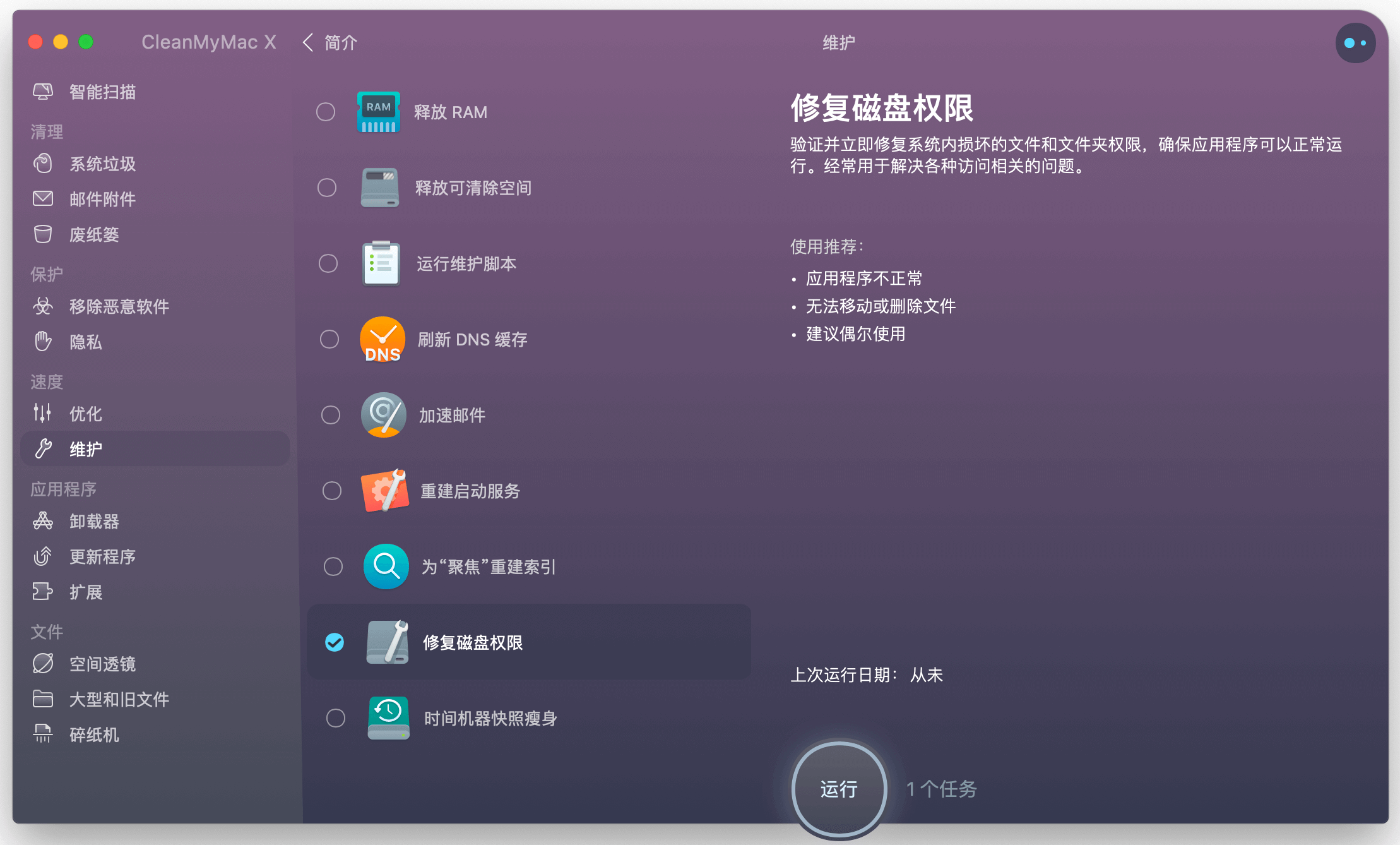
第六步:檢查應用程式問題或錯誤
同樣地,識別這些可疑應用程式的最好方法就是運行CleanMyMac,在擴展部分,檢查啟動代理和登入項,如果發現某些應用程式自動啟動(通常未經你同意),請隨意禁用或删除這些應用程式。
免費試用
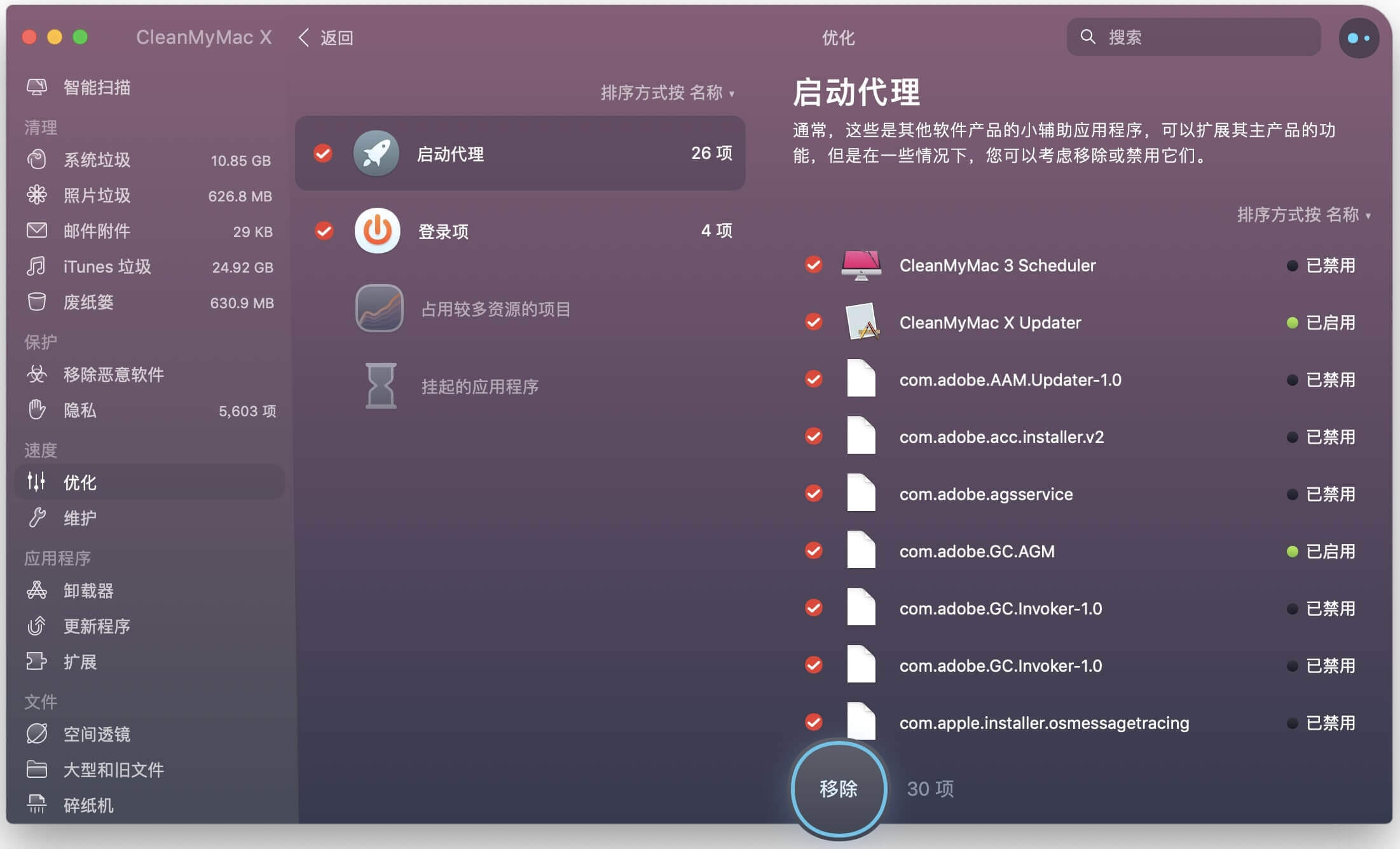
結語
黑屏從來都不好處理,除了無休止的挫敗感,重新啟動和可能丟失黑屏前的努力並不是一件令人愉快的事情,希望本指南能幫助你緩解問題,並讓你重新振作。